翻訳は機械翻訳により提供されています。提供された翻訳内容と英語版の間で齟齬、不一致または矛盾がある場合、英語版が優先します。
を使用した Amazon S3 アダプターストレージの管理 AWS OpsHub
を使用して AWS OpsHub 、インポートジョブとエクスポートジョブに Amazon S3 S3) ストレージを作成および管理できます。
トピック
を使用した Amazon S3 ストレージへのアクセス AWS OpsHub
デバイスにファイルをアップロードし、ローカルでファイルにアクセスできます。デバイスの別の場所に物理的に移動するか、デバイスの返却 AWS クラウド 時に にインポートし直すことができます。
Snowball Edge は Amazon S3 バケットを使用して、デバイスにファイルを保存および管理します。
S3 バケットにアクセスするには
-
AWS OpsHub アプリケーションを開きます。
-
ダッシュボードの [Manage file storage] セクションで、[Get started] を選択します。
デバイスが Amazon S3 転送メカニズムで注文された場合、そのデバイスは [ファイルとオブジェクトストレージ] ページの [バケット] セクションに表示されます。[ファイルとオブジェクトストレージ] ページでは、各バケットの詳細を確認できます。
注記
デバイスが NFS 転送メカニズムで注文された場合、NFS サービスを設定してアクティブ化した後に、バケット名がマウントポイントセクションに表示されます。NFS インターフェイスの使用の詳細については、「」を参照してくださいを使用した NFS インターフェイスの管理 AWS OpsHub。
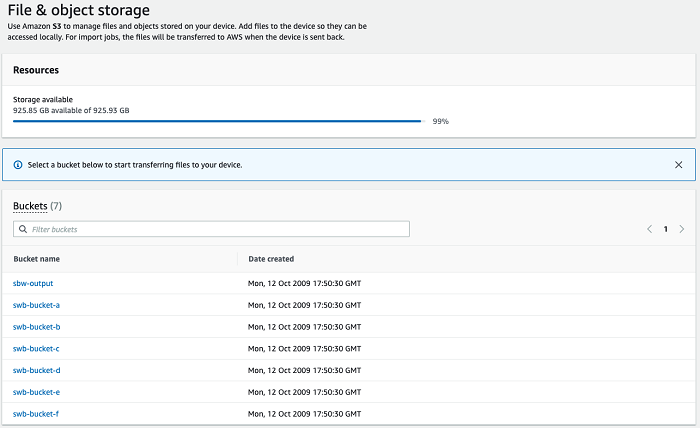
を使用した Amazon S3 ストレージへのファイルのアップロード AWS OpsHub
この動画では、 AWS OpsHubを使用して Amazon S3 ストレージにファイルをアップロードする方法を示しています。
ファイルをアップロードするには
-
ダッシュボードの [Manage file storage] セクションで、[Get started] を選択します。デバイスに Amazon S3 バケットがある場合、それらは [File storage] (ファイルストレージ) ページの [Buckets] (バケット) セクションに表示されます。ページでは、各バケットの詳細を確認できます。
ファイルをアップロードするバケットを選択します。
[アップロード]、[ファイルをアップロード] の順に選択するか、バケットにファイルをドラッグアンドドロップして、[OK] を選択します。
![Amazon S3 バケットで、[アップロード] メニューから [ファイルをアップロード] が選択されています。](images/opshub-upload-s3-console.png)
注記
サイズの大きいファイルをアップロードするには、 AWS CLIを使用して Amazon S3 のマルチパートアップロード機能を使用できます。S3 CLI 設定の詳細については、「CLI S3 Configuration」を参照してください。マルチパートアップロードの詳細については、「Amazon Simple Storage Service ユーザーガイド」の「マルチパートアップロードの概要」を参照してください。
を使用したローカルマシンから Snowball Edge へのフォルダのアップロード AWS OpsHub がサポートされています。フォルダのサイズが非常に大きい場合、OpsHub のファイル/フォルダ選択の読み込みには時間がかかります。OpsHub がファイルとフォルダを読み取っている間、進行状況トラッカーは表示されません。ただし、アップロード処理が開始されると、進行状況トラッカーが表示されます。
を使用した Amazon S3 ストレージからのファイルのダウンロード AWS OpsHub
ファイルをダウンロードするには
-
ダッシュボードの [Manage file storage] セクションで、[Get started] を選択します。デバイスに S3 バケットがある場合、それらは [File storage] (ファイルストレージ) ページの [Buckets] (バケット) セクションに表示されます。ページでは、各バケットの詳細を確認できます。
ファイルをダウンロードするバケットを選択し、ダウンロードするファイルに移動します。1 つ以上のファイルを選択します。
![[ファイルとオブジェクトストレージ] ページで 1 つのファイルが選択され、[アクション] メニューが開き、[ファイルをダウンロード] オプションが表示されています。](images/opshub-download-file-console.png)
[Actions] メニューで、[Download] を選択します。
ファイルをダウンロードする場所を選択し、[OK] を選択します。
を使用した Amazon S3 ストレージからのファイルの削除 AWS OpsHub
不要になったファイルは、Amazon S3 バケットから削除できます。
ファイルを削除するには
-
ダッシュボードの [Manage file storage] セクションで、[Get started] を選択します。デバイスに Amazon S3 バケットがある場合、それらは [File storage] (ファイルストレージ) ページの [Buckets] (バケット) セクションに表示されます。ページでは、各バケットの詳細を確認できます。
-
ファイルを削除するバケットを選択し、削除するファイルに移動します。
-
Actions メニューで、Delete を選択します。
表示されるダイアログボックスで、[Confirm delete] を選択します。